win7电脑快速清理系统垃圾的技巧。win7系统用久之后难免会堆积很多垃圾文件,占用电脑空间,使得电脑运行速度变得很慢,那win7系统如何快速清理系统垃圾?接下来小编就教你们win7电脑快速清理系统垃圾的方法。
win7电脑快速清理系统垃圾方法一
很多用户在用了很长时间该系统以后,可能会发现在运行系统时,无论打开哪个程序或是执行哪个文件时,变得非常的缓慢。其实是不能经常的清理系统垃圾而导致的系统缓慢。 Windows7系统快速清理系统垃圾的方法. 很多系统垃圾产生在系统盘中,也就是我们经常所说的C盘下。
1、“我的文档”里的垃圾,安放在C:\\Windows\\Recent文件夹中。
2、安装程序、编辑文件时产生的临时文件安放在c:\\window\\stemp文件夹中。
3、删除文件时扔往垃圾桶里的东西在C:\\RECYCLED文件夹中(隐藏文件夹)。
4、当你上网浏览网站时,Windows会在C:\\WINDOWS\\History和C:\\Windows\\Temporary\\InternetFiles文件夹中保留下你曾看过的网页。 Temp文件
5、曾经登陆过的信息,微软还会保留cookie,这些都存放在C:\\WINDOWS\\Cookies中。
win7电脑快速清理系统垃圾方法二
方法如下:建立一个文本文档,并且将其后缀命名为.bat,也就是批处理文件,可执行。在文件中复制以下代码。
@echo off
echo 正在清除系统垃圾文件,请稍等......
del /f /s /q %systemdrive%\*.tmp
del /f /s /q %systemdrive%\*._mp
del /f /s /q %systemdrive%\*.log
del /f /s /q %systemdrive%\*.gid
del /f /s /q %systemdrive%\*.chk
del /f /s /q %systemdrive%\*.old
del /f /s /q %systemdrive%\recycled\*.*
del /f /s /q %windir%\*.bak
del /f /s /q %windir%\prefetch\*.*
rd /s /q %windir%\temp & md %windir%\temp
del /f /q %userprofile%\cookies\*.*
del /f /q %userprofile%\recent\*.*
del /f /s /q "%userprofile%\Local Settings\Temporary Internet Files\*.*"
del /f /s /q "%userprofile%\Local Settings\Temp\*.*"
del /f /s /q "%userprofile%\recent\*.*"
echo 清除系统垃圾文件完成!
echo. & pause将以上代码复制到记事本,另存为“清除系统垃圾文件.bat”,同时注意保存类型选择“所有文件”
win7电脑快速清理系统垃圾方法三
打开金山毒霸,选择垃圾清理,然后点击开始扫描,等扫描完点击清除垃圾就OK啦!
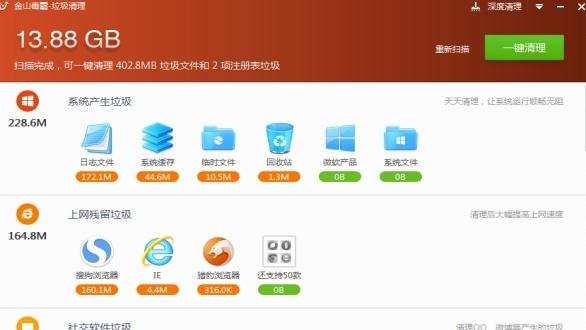
以上就是小编给大家介绍的关于win7电脑快速清理系统垃圾的技巧,希望对大家有所帮助。